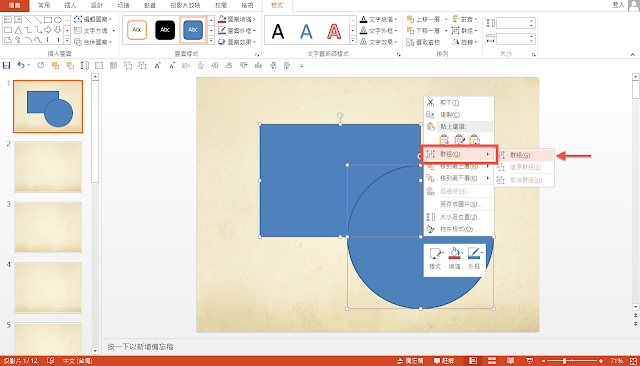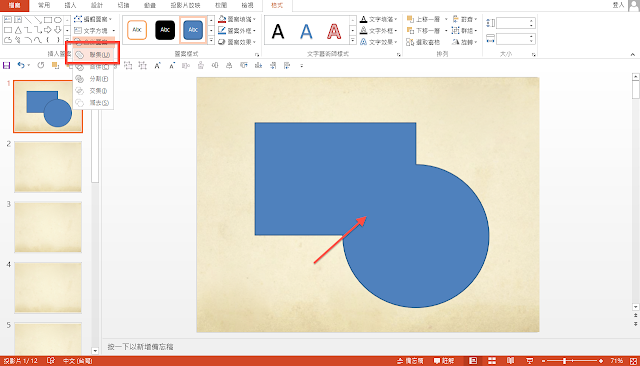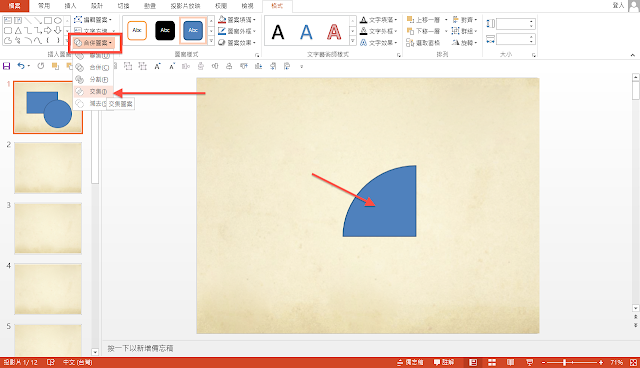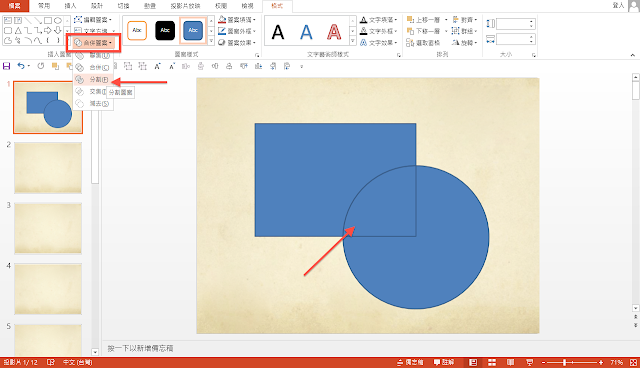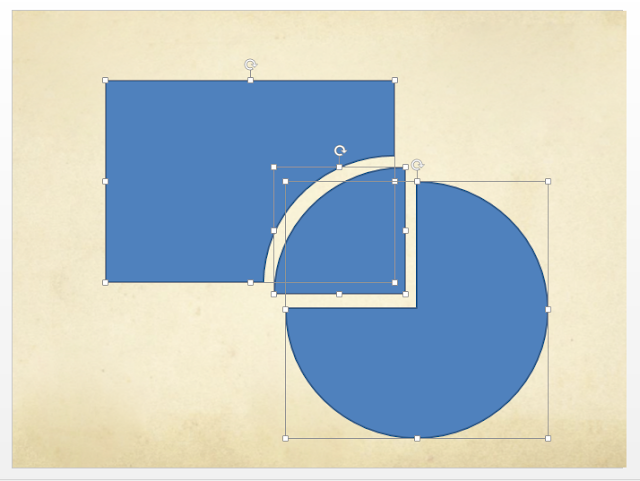又好一陣子沒有看到大家XD
這次BILL要和大家介紹的,
是一項PowerPoint 2013的最新功能:「合併圖案以自創基本圖形」
什麼?PowerPoint 201″3″?
沒錯!這就是今年三四月左右上市的最新版PowerPoint軟體!
以往版本的PowerPoint總是受到Apple Keynote使用者的恥笑,
包括不相容、動畫過時、功能雖多卻難以使用等等;
然而這一回,雖然BILL自己也是Keynote的愛用者,
但不得不說這項「合併圖案以自創基本圖形」的功能的確是真正實用的神來之筆。
算是繼PowerPoint 2007的Smart Art方便表格編輯之後,
迎接新時代扁平化設計浪潮最新不可或缺的功能!
究~竟~這是什麼樣的功能呢?
讓我們回想以往,
我們拉出兩個基本圖形之後,
希望兩者可以一起放大、縮小、移動時,
我們會怎麼做呢?
簡單,把圖形全選起來,然後按下「群組」便可以一起移動。
遇到較為複雜的圖形時,
我們也可以透過不斷的群組來建構出我們要的圖形。
我們也可以透過不斷的群組來建構出我們要的圖形。
但是無論如何,
這樣充其量也只能將兩個圖形「相加」而已!
這樣充其量也只能將兩個圖形「相加」而已!
如果我們所要的圖形是需要「減法」才做得出來
比方說鏤空圖形的某一部分,
那麼PowerPoint 2010以前的軟體還可真是鞭長莫及~
然而PowerPoint 2013的最新功能:「合併圖案以自創基本圖形」,
卻提供了完整地解決方案。
首先,只要先將圖形全選起來,
按下「繪圖工具>>格式>>合併圖案」
按下「繪圖工具>>格式>>合併圖案」
便可以對任何圖形進行你想要的布林運算組合形式。
如下圖,
合併圖案有許多種選擇,
包括「聯集」、「合併」、「分割」、「交集」、「減去」等等。
對於布林運算的詞彙不熟悉的人也不用緊張,
旁邊都有示意圖協助理解
幫助你達到希望的效果。
幫助你達到希望的效果。
下面便稍為展示一下這些項目的效果。
首先是「聯集」:
「合併」(貌似較像差集?):
只留下重疊部分的「交集」:
拿掉重疊部分的「減去」:
把所有部分分開的「分割」;
這一張看不出來分割的效果嗎?
沒關係,稍微拉一下就可以看出來了!
看!每一個部分都被分開了!
是不是很厲害啊XDDD
以上便是PowerPoint 2013 全新功能:「合併圖案以自創基本圖形」的基本功能展示。
事實上就連微軟Microsoft公司對此也頗為自豪,
並在廣告中作為PowerPoint 2013的最大賣點之一(但似乎不多人注意到?)
並在廣告中作為PowerPoint 2013的最大賣點之一(但似乎不多人注意到?)
大家如果有興趣的話可以到微軟的官網介紹查詢。
總而言之,
合併圖案的功能讓我們可以對基本圖形有更大的掌握度,
尤其是牽涉到減法的部分。
在投影片設計上,
這對於聚焦視線或是指引有很大的幫助
(遮住其他地方只鏤空必要的地方等等)
這對於聚焦視線或是指引有很大的幫助
(遮住其他地方只鏤空必要的地方等等)
如果你先前曾覺得PowerPoint 2013與2010相去不遠而懶得升級的話,
或許這項功能可以成為你行動的好理由喔!